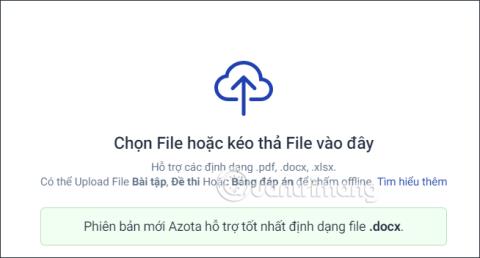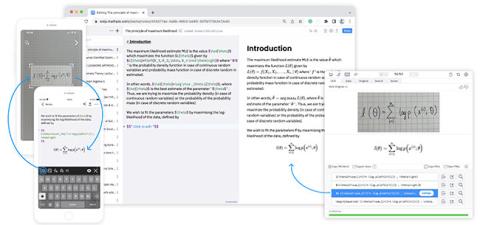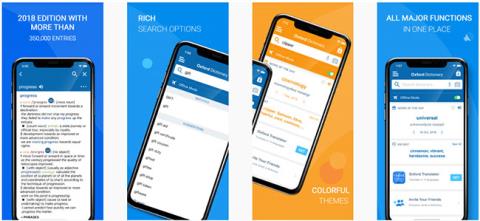문법적으로

Grammarly의 AI 기반 앱은 사람들이 보다 효과적으로 의사소통할 수 있도록 도와줍니다. 수백만 명의 사용자가 매일 Grammarly를 사용하여 메시지, 문서 및 소셜 미디어 게시물을 더 명확하고 오류가 없으며 더욱 전문적으로 만듭니다.


Saint Row 4 는 놀라운 오픈 월드 게임이며 게이머들 사이에서 매우 인기가 있습니다. 그러나 이러한 인기에도 불구하고 Windows 10에서 일반적으로 사용되는 Saints Row IV의 다양한 문제 및 오류에 대해 보고하는 사용자가 많이 있습니다.
글쎄, 종종 게임은 충돌 및 정지와 같은 문제를 일으키는 작은 버그 및 문제와 함께 출시됩니다. 그리고 액션 어드벤처 게임 Saints Row IV 에도 전체 게임 플레이를 방해하는 몇 가지 결함과 버그가 있습니다.
사용자는 Saints Row 4 비호환성 문제, 게임 플레이 중 충돌 또는 로드, 지연, 정지, 느리게 실행, 오디오 문제 및 기타 여러 문제에 대해 보고하는 것으로 나타났습니다.
그러나 이러한 모든 Saints Row IV 버그, 문제 및 오류 는 특정 조정에 따라 수정됩니다. 이 기사에서는 게임의 다양한 문제와 오류를 수정하고 Saints Row 4 성능을 개선하기 위해 여러 문제를 확인합니다.
그러나 더 나아가기 전에 게임 실행을 위한 시스템 요구 사항을 확인하십시오. 시스템이 최소 시스템 요구 사항을 충족하지 못하는 경우 Saints Row IV 문제가 발생할 수 있습니다.
시스템 요구 사항:
권장 요구 사항:
최소 시스템 요구 사항:
Saint Row 4 오류를 수정하는 방법:

1: Saints Row 4를 설치할 수 없음:
이것은 PC 게이머가보고하는 첫 번째 문제입니다 . Saints Row 4를 설치할 수 없습니다. 여기에서 Saints Row 4를 설치할 수 없는 문제를 해결하기 위해 특정 트릭을 시도할 수 있습니다.
솔루션: 보안 문제 또는 바이러스 백신이 게임 설치를 차단하는 것일 수 있습니다. 따라서 단순히 바이러스 백신 프로그램을 비활성화한 다음 다시 시도하십시오.
여전히 게임을 설치할 수 없다면 DVD에 결함이 있을 수 있습니다. 따라서 부드러운 면으로 DVD를 닦고 다시 시도하십시오.
또는 다운로드 ISO 및 설정 파일로 게임을 설치하는 경우 다운로드가 손상될 수도 있습니다. 따라서 다시 다운로드해 보십시오 .
참고: 설치 프로세스가 실패하고 설치를 다시 시작할 때마다 먼저 "Program File" 디렉토리와 "My Documents" 폴더에서 모든 설치 파일을 삭제해야 합니다. 그런 다음 PC를 다시 시작한 다음 설치를 시작합니다.
2: Saints Row 4 "끊임없이 얼어붙음"
Saints Row 4 무작위로 멈춤 현상은 많은 사용자가 게임을 플레이하는 동안 보고하는 일반적인 문제입니다. 일부는 로딩 화면 이나 게임 플레이 중에 게임이 멈춘다고 보고하는 것으로 나타났습니다.
글쎄, 이것은 매우 짜증나지만 몇 가지 가능한 해결책을 따르면 고칠 수 있습니다.
솔루션: Saints Row 4 동결 문제 를 해결하기 위해 하나씩 시도해야 하는 다양한 솔루션이 있습니다 .
3: "Saints Row 4 오류 메시지: 디스크를 읽을 수 없습니다"
게임을 하는 동안 게임 콘솔에서 "디스크를 읽을 수 없음" 오류 메시지 와 함께 충돌이 발생 합니다. 이것은 Saint Row IV 게임의 또 다른 짜증나는 문제입니다.
솔루션 : 문제를 해결하기 위해 시도할 수 있는 몇 가지 방법이 있습니다. 이 솔루션은 Xbox One, Xbox 360, PS4, PS3, Wii U 사용자에게만 유효합니다.
먼저 디스크를 꺼내 Saints Row 4 디스크에 있을 수 있는 먼지나 부스러기를 청소하고 삽입합니다. 이제 디스크를 읽을 수 없음 문제가 해결되었는지 확인하십시오.
4: Windows 10에서 Saints Row 4 충돌
Saints Row 4 충돌 문제는 매우 일반적입니다. 대부분의 사용자 는 새 게임을 시작할 때 게임 충돌 , 시작 시 Saints Row 4 충돌 등을 보고합니다.
글쎄, 이것은 몇 가지 솔루션을 시도하여이 문제를 해결하기 위해 고급 그래픽 게임에서 일반적인 문제입니다.
솔루션 : 당신에게 맞는 정확한 솔루션은 없습니다. Saints Row 4 Constant 충돌 문제를 제거하기 위해 여러 솔루션을 하나씩 시도하십시오.
또는 Driver Easy 를 사용할 수도 있습니다. 모든 시��템 드라이버의 문제를 처리하고 자동으로 업데이트합니다.
5: Saints Row 4 블랙 스크린 문제:
Saints Row IV 검은 화면 문제는 또 다른 짜증나는 문제이며 오래된 그래픽 드라이버, 바이러스 백신에 의해 파일이 차단되거나 다른 프로그램이 게임과 충돌하는 경우 일반적으로 나타납니다.
해결책: Saints Row 4 의 검은 화면 문제 를 해결하기 위해 가능한 해결책을 하나씩 시도하십시오 .
이제 Saints Row IV 검은 화면 문제가 해결되기를 바랍니다. 그러나 그렇지 않은 경우 게임을 제거하고 모든 디렉토리를 정리하고 게임을 다시 설치합니다.
6: Saints Row 4 소리가 나지 않거나 말더듬 문제:
이것은 Saints Row 4 오디오 문제를 보고하는 사용자가 거의 없는 흔한 문제가 아닙니다. 사운드/오디오 문제 를 해결하려면 주어진 수정 사항을 시도하십시오 .
솔루션: 이 문제를 해결하려면 먼저 제조업체 웹 사이트에서 오디오 또는 사운드 드라이버를 업데이트하거나 최신 드라이버를 다운로드하십시오. 또는 시스템이 최신 DirectX를 실행 중인지 확인하십시오.
이 후 사운드 문제가 해결되기를 바랍니다. 그렇지 않은 경우 사운드 가속을 줄여야 합니다. 그렇게 하려면 Win+R 을 누르고 > 실행 상자 에 dxdiag 를 입력하고 > Enter 키를 누릅니다. 열린 대화 상자에서 소리 탭 > 소리 가속 줄이기 로 이동합니다.
문제가 지속되면 제어판 > 하드웨어 및 소리 > 소리 > 통신 탭 으로 이동하여 '아무것도 하지 않음'을 클릭 하고 적용 > 확인을 클릭 합니다. 이제 Saints Row 4의 사운드 문제가 해결되었습니다.
7: Saints Row 4 지연 및 낮은 FPS 문제:
Saints Row IV는 고 그래픽 게임이며 이것이 낮은 FPS 또는 지연 문제가 발생하는 이유입니다. 그리고 Saints Row 4를 지불하는 동안 이러한 짜증나는 문제에 직면하고 주어진 솔루션을 시도하는 경우:
해결 방법: 게임을 쉽게 실행할 수 있는 충분한 리소스가 있는지 확인하십시오. 그렇지 않은 경우 원치 않는 프로세스를 종료하여 리소스를 확보하십시오. 또한 게임이 중단되고 지연 문제가 발생할 수 있으므로 인터넷 연결이 제대로 작동하는지 확인하십시오.
둘째, 그래픽 카드 제어판을 열고 Vsync 및 Antialiasing을 비활성화하여 설정을 낮춥니다.
또는 Saints Row 4 게임에서 Alt+Tab 또는 Ctrl+Alt+Tab 을 눌러 작업 관리자를 열고 > 프로세스 탭을 클릭하고 게임에 대한 각 프로세스를 찾아 마우스 오른쪽 버튼으로 클릭 > 우선 순위 선택을 클릭 > 높음 또는 실시간으로 설정합니다. 그리고 게임을 계속하십시오.
Saints Row IV 지연 또는 낮은 FPS 문제가 해결되기를 바랍니다.
그러나 여전히 낮은 FPS 문제, 정지 문제가 발생하거나 위에 제공된 수동 솔루션을 따를 수 없는 경우 Game Booster 를 사용 하여 낮은 FPS를 향상하고 게임 경험을 개선하십시오.
8: Saints Row IV Steam에 게임을 저장할 수 없음:
이 문제는 Saint Row 4를 플레이하는 동안 많은 Steam 게이머에 의해 보고되었습니다. 글쎄, 이것은 또한 몇 가지 쉬운 조정을 따르면 해결됩니다.
솔루션: 다음 단계에 따라 Steam에 Saints Row 4를 저장할 수 없는 문제를 해결하십시오.
이제 게임을 시작하고 진행 상황을 저장해 보십시오. 그러면 문제 없이 파일이 저장됩니다.
일부 Saints Row 4 설치 오류 수정:
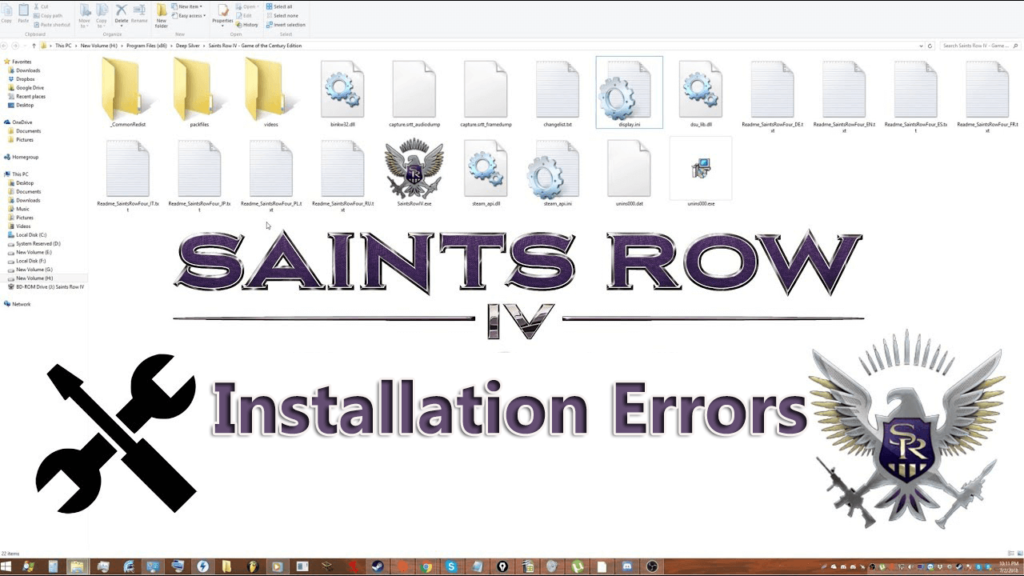
게임을 설치하는 동안 사용자가 직면하는 많은 Saints Row IV 설치 오류가 있습니다. 여기에 가능한 솔루션과 함께 일반적인 Saints Row 4 설치 오류 중 일부를 나열했습니다. 다음은 Saints Row 4의 일반적인 설치 오류를 살펴보고 해결 방법을 시도해 보십시오.
#1: 오류: "Saints Row IV PC를 설치할 수 없습니다"
이것은 많은 비디오 게임이나 응용 프로그램을 설치하는 동안 발생하는 일반적인 오류 메시지입니다. 글쎄, 문제에 대한 정확한 이유는 없습니다.
그러나 이 문제를 해결하려면 최소 시스템 요구 사항을 확인하고 장치 드라이버를 업데이트하고 최신 DirectX 버전을 설치해야 합니다 . 그리고 이 작업을 수행한 후 Saints Row IV 설치 폴더 및 파일을 삭제 > 시스템을 재부팅하고 설정을 다시 실행합니다.
이렇게 하면 Saints Row 4 설치 오류를 수정하는 데 도움이 되고 게임이 쉽게 설치됩니다.
#2: 오류: "응용 프로그램을 제대로 초기화하지 못했습니다."
이것은 또 다른 Saints Row IV 설치 오류입니다. "Microsoft Visual Runtime Libraries" 를 다운로드하여 설치하면 쉽게 수정할 수 있습니다 .
크기는 5MB 이며 Microsoft 공식 사이트 에서 다운로드할 수 있습니다.
#3 오류: "Saints Row IV PC 설치 실패, 설치할 수 없음"
이 오류는 일반적이며 많은 게임 및 응용 프로그램 설치에서 나타납니다. Windows 운영 체제에 Saints Row 4를 설치하는 동안 많은 게이머가 이를 보고하고 있습니다.
이 오류는 Microsoft C++의 오류로 인해 나타납니다. 따라서 여기에서 Microsoft C++로 버그를 확인해야 합니다. 이렇게 하려면 제어판 > 프로그램 제거 > 프로그램 추가 및 제거로 이동하여 C++를 제거합니다.
참고: 추가 및 제거 목록 에 Microsoft C++ 인스턴스가 하나만 또는 여러 개 나열 되어 있을 수 있습니다. 모두 삭제하고 다운로드 완료 후 다시 설치해야 합니다. 재부팅하고 게임 설치를 시작합니다.
결론:
이것이 Saints Row IV 게임 오류에 관한 것입니다. 글쎄, 나는 내 일을 마쳤습니다. 이제 문제를 확인하고 제공된 솔루션을 따를 차례입니다.
주어진 수정 사항을 따르면 오류 없이 쉽게 Saints Row 4 게임을 플레이할 수 있을 것으로 예상됩니다.
또한 Windows 시스템 성능을 향상시키거나 일반적인 PC 오류를 수정하려는 경우 100% 안전하고 안전한 PC 복구 도구 를 사용하여 시스템을 검사하십시오 . 이것은 전문가가 권장하는 솔루션이며 다양한 문제와 오류를 수정하고 운영 체제의 성능을 향상시킬 수 있습니다.
또한 문제, 쿼리, 의견이 있는 경우 언제든지 우리와 공유하십시오.

PS4 또는 PS5용 게임의 실제 사본을 구매한 플레이어에게 CE-107880-4 오류가 발생하여 추가 기능을 설치할 수 없습니다. 여기에는 게임 내 보너스 아이템이 포함된 Idols Anarchy 팩의 사전 주문 보너스 코드가 포함되어 있습니다.
안타깝게도 현재로서는 이 버그에 대한 수정 사항이 없는 것 같습니다. 따라서 플레이어는 당분간 추가 콘텐츠 없이 게임을 계속해야 하며, 최악의 경우에는 다른 콘솔로 전환해야 합니다. 이 버그를 해결할 수 있는 방법을 찾았다면 해결책과 함께 댓글을 남겨주세요.
Grammarly의 AI 기반 앱은 사람들이 보다 효과적으로 의사소통할 수 있도록 도와줍니다. 수백만 명의 사용자가 매일 Grammarly를 사용하여 메시지, 문서 및 소셜 미디어 게시물을 더 명확하고 오류가 없으며 더욱 전문적으로 만듭니다.
라이브워크시트는 학생들을 위한 대화형 연습문제를 만드는 데 유용한 도구입니다. 교사가 사용하기 쉽고 학습을 더욱 재미있고 흥미롭게 만들 수 있습니다.
Quizizz는 온라인 수업을 재미있고 흥미롭게 만들 수 있는 다양한 기능을 제공하는 학생 참여 플랫폼입니다. Quizizz를 사용하면 교사는 모든 연령대의 학생이 참여할 수 있는 방식으로 평가를 실시하고 숙제를 할당하며 기타 다양한 대화형 활동을 수행할 수 있습니다.
Wordwall은 교사가 수업에 필요한 활동을 쉽게 만들 수 있는 플랫폼입니다. Wordwall 활동은 웹 지원 장치에서 재생할 수 있으며 교사는 이러한 활동을 기반으로 인쇄된 자료를 만들 수 있습니다.
MSWLogo는 원래 LISP를 기반으로 하며 교육 목적으로 고안된 드문 로고 기반 프로그래밍 환경입니다.
Typing Master는 타이핑 정확도와 속도를 향상시킬 수 있는 사용하기 쉬운 도구입니다. 타이핑에 능숙하지 않은 경우 아이디어를 화면의 단어로 변환하는 것이 어려울 수 있습니다.
한 언어에서 다른 언어로 단어나 구문을 번역해야 하는 경우 Google 번역 또는 Google 번역이 유용한 도구가 될 수 있습니다.
Azota는 현재 많은 교사가 사용하는 전문 교육 지원 소프트웨어 중 하나이며 교실 교육 과정을 지원합니다.
Mathpix Snip은 이미지와 문서에서 텍스트, 특히 수학을 추출하는 도구입니다.
Oxford Dictionary of English는 Oxford University Press의 최신 2020 업데이트 덕분에 환상적인 단어 카탈로그를 자랑합니다.